如果你有一些隐私文件存放在移动硬盘里,不想让别人随意查看,那么给移动硬盘加密是一个好选择!加密不仅能防止数据泄露,还能在设备丢失时保护重要信息。接下来,小编就来介绍两种简单的加密方法,让你轻松保护数据安全。

方法一:使用系统自带工具加密(适用于Windows专业版、企业版和教育版)
Windows提供了名为“BitLocker”的加密工具。以下是具体步骤:
1、将移动硬盘连接到电脑上,确保电脑能正常识别它。
2、进入“此电脑”界面,找到你的移动硬盘,右键点击它,选择“启用BitLocker”。
3、选择“使用密码解锁驱动器”,设置加密密码。
4、选择“将恢复密钥保存到文件”,把恢复密钥保存到一个安全的地方。恢复密钥很重要,万一你忘记密码,可以通过它来解锁移动硬盘。保存好后点击“下一步”。
5、你可以选择“仅加密已用磁盘空间”(加密速度较快)或者“加密整个驱动器”(安全性更高),根据自己的需求选择后点击“下一步”。
6、确认设置无误后,点击“开始加密”,系统就会开始对移动硬盘进行加密啦。

方法二:使用“百页窗”软件加密(适用Windows操作系统)
百页窗是一款方便简单的加密软件,它无需依赖于网络上传或下载,不用担心文件被压缩,在本地形成加密文件夹,支持轻松拖拽/扫描上传,私藏宝贝们也可以方便查找,安心存放。
“私密”文件拖入后,还支持改名改标识,创建专属于你的标记。更有5分钟不操作就会自动锁定等,从此不再担心生活工作中被别人窥探你的重要文件哦。
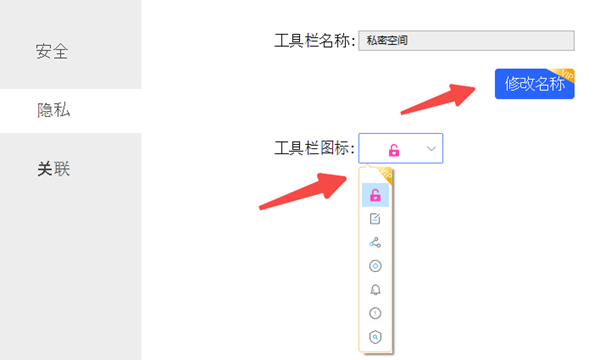
不仅可以移动硬盘,还可以加密视频,照片等,让用户更安全地存储、传输文件内容,有效避免敏感信息泄露的风险。
1、点击此处卡片下载并安装“百页窗”软件;

2、将移动硬盘通过USB接口连接到电脑。确保硬盘已经成功识别,并能够正常访问;
3、打开“百页窗”界面,点击“私密空间”,将你需要加密的文件拖拽到“私密空间”即可。
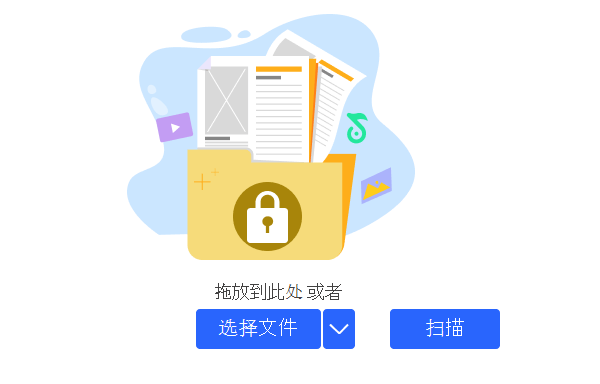
4、初次使用的朋友需要先设置密码。
5、加密完成后,将移动硬盘拔出,再次插入到电脑中。此时,打开移动硬盘时,系统会要求输入之前设置的密码才能访问硬盘中的内容。
以上就是移动硬盘加密的方法,希望对大家有所帮助。如果遇到网卡、显卡、蓝牙、声卡等驱动的相关问题都可以下载“驱动人生”进行检测修复,同时驱动人生支持驱动下载、驱动安装、驱动备份等等,可以灵活的安装驱动。



